
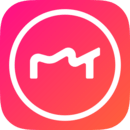

美图秀秀这款软件是非常受欢迎的。今天就普及下美图秀秀调整画布的操作流程,下面就去看看美图秀秀调整画布的操作步骤吧,去了解了解,相信可以帮助到大家的。
1.点击新建按钮,新建透明画布;再点击保存按钮,将其保存为png格式的图片。
2.点击打开按钮,打开一张图片;再点击拼图按钮,选择自由拼图。
![美图秀秀APP怎么用画布 画布【使用教程】[图]图片1](http://img.95262.com/images/08/05/ac59fee047868fe0b55e86d645c9fd32a0800508.jpg?x-oss-process=image/auto-orient,1/interlace,1/resize,m_lfit,w_800/quality,q_95/watermark,image_bWFya18xLnBuZz94LW9zcy1wcm9jZXNzPWltYWdlL3Jlc2l6ZSxQXzMw,g_se,t_50,x_10,y_10)
3.点击“批量添加照片”,将需要添加的照片全部添加进来,调整好各自的大小参数。再来更换背景,将刚才存好的透明背景导入,点击确定。看,背景变成透明的了,而且每张图片都有美图秀秀已经加上的边框和阴影的效果,各位懒懒的童鞋不用辛苦的一张一张的加边框和阴影特效了。
4.点击饰品按钮,选择非主流印,将喜欢的素材添加进去,并且调节好各自的大小、角度、透明度的参数。
5.点击保存按钮,将图片保存为png格式。一张透明背景的不规则拼图就诞生了!
各位小伙伴们,看完上面的精彩内容,都清楚美图秀秀调整画布的操作流程了吧!